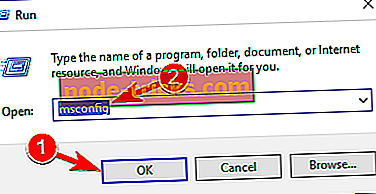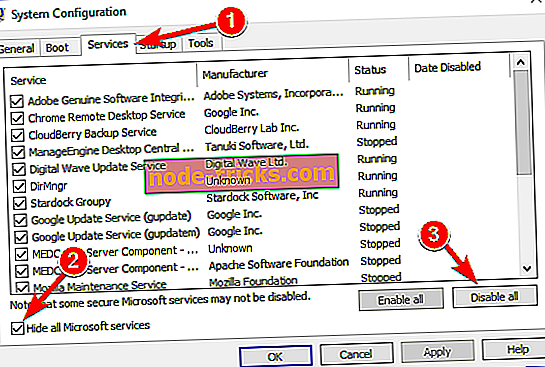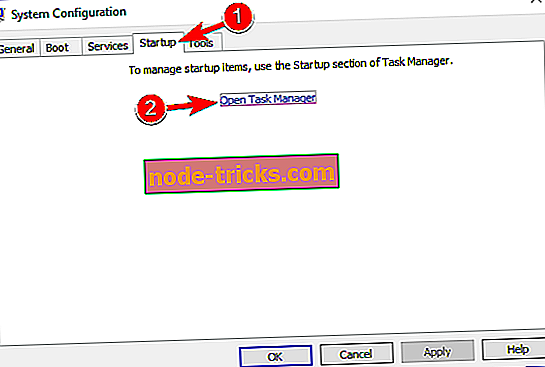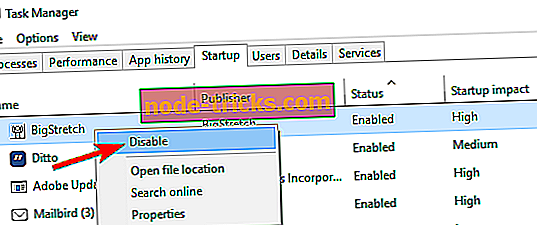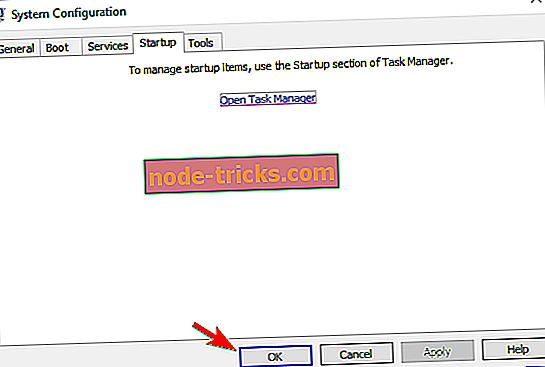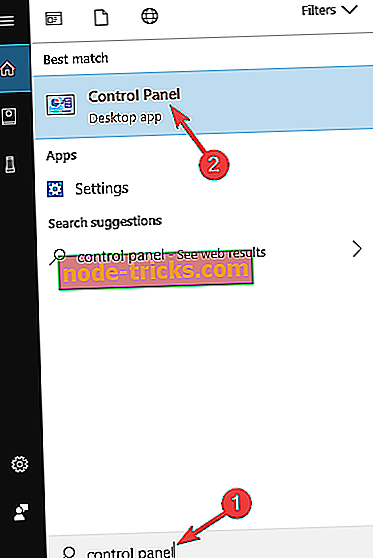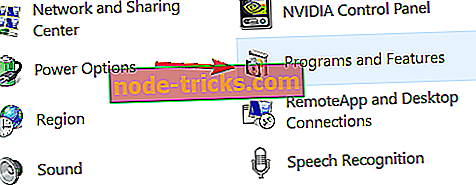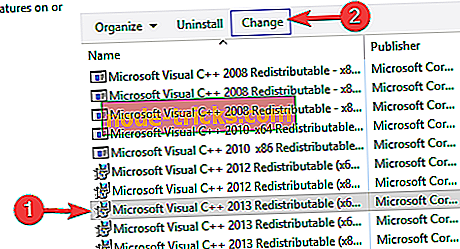Pilns labojums: datorā trūkst Mfc110u.dll
Ja “Programma nevar startēt, jo datorā trūkst mfc110u.dll”, vai ikreiz, kad mēģināt atvērt noteiktu programmu, vai kaut kas līdzīgs, jūs uztraucaties. Šajā rakstā mēs palīdzēsim jums atrisināt šo problēmu un labāk saprast, ko nozīmē mfc110u.dll.
Mfc110u.dll ir DLL fails, kas saistīts ar Microsoft Visual Studio izstrādāts Windows operētājsistēmām. Problēma ar šo DLL failu var rasties, ja daži Visual Studio komponenti ir bojāti vai arī kāda trešās puses programmatūra to ir bojājusi. Kad mfc110u.dll ir bojāts vai nav jūsu datorā, jūs saņemsiet brīdinājuma ziņojumu, kad atverat noteiktu programmu, kas ir saistīta ar šo failu vai pat tad, kad dators sāk darboties.
Kā noteikt Mfc110u.dll trūkst kļūdas?
Daudzas programmas requre Mfc110u.dll fails, bet dažreiz var rasties problēmas ar šo failu. Runājot par problēmām, lietotāji ziņoja par šādiem jautājumiem:
- Programma nevar startēt, jo datorā trūkst mfc110u.dll - šī ir izplatīta kļūda, kas var parādīties datorā. Šo problēmu parasti izraisa trūkstošie vai bojātie Visual C ++ redistributables.
- Mfc110u.dll trūkst Age of Empires - dažreiz šis kļūdas ziņojums var parādīties ar noteiktām spēlēm, un daudzi lietotāji ziņoja par šo problēmu, mēģinot sākt Age of Empires.
- Mfc110u.dll trūkst AutoCad, AVG - kā minēts iepriekš, dažām lietojumprogrammām šis fails ir nepieciešams, lai darbotos pareizi. Ja šis fails nav, mēģiniet pārinstalēt attiecīgo programmu un pārbaudīt, vai tas palīdz.
- Mfc110u.dll netika atrasts - šī ir šīs kļūdas variācija, bet jums vajadzētu būt iespējai novērst problēmu, izmantojot šī raksta risinājumus.
- Mfc110u.dll Sony Vaio, HP - daudzi Sony Vaio un HP lietotāji ziņoja par šo problēmu. Pēc viņu domām, problēma varētu būt dažas iepriekš instalētas lietojumprogrammas, un, lai atrisinātu šo problēmu, ir jāatrod un noņemiet šīs lietojumprogrammas no datora.
1. risinājums - lejupielādēt Microsoft Visual C ++ pārdalāmo paketi
Tā kā mfc110u.dll ir daļa no Microsoft Visual C + + pārdalāmās paketes Visual Studio, varat novērst šo problēmu, vienkārši lejupielādējot un instalējot šo paketi no Microsoft tīmekļa vietnes. Šajā saitē varat atrast gan Microsoft Visual C ++ redistributable paketes x86, gan x64 versijas.
Ja pārlūkojat internetu, lai atrisinātu šo problēmu, jūs, iespējams, atradīsiet daudz tīmekļa vietņu, kas piedāvā tikai lejupielādēt DLL failu. Bet mēs to neiesakām, jo jums, iespējams, vispirms būs jāielādē šīs vietnes "DLL instalētājs", kas dažkārt var saturēt ļaunprātīgu programmatūru, tāpēc visas paketes lejupielāde no Microsoft vietnes ir daudz drošāka.
Mēs iesakām jums lejupielādēt šo rīku (100% drošs un pārbaudīts ar mums), lai noteiktu dažādas datora problēmas, piemēram, trūkstošus vai bojātus .dll failus, kā arī failu zudumu un ļaunprātīgu programmatūru.
2. risinājums - pārbaudiet savu antivīrusu
Ja datorā trūkst Mfc110u.dll, problēma varētu būt jūsu pretvīrusu programmatūra. Antivīrusu lietošana ir svarīga, ja vēlaties aizsargāt datoru no draudiem tiešsaistē, bet dažreiz jūsu antivīruss var traucēt citām lietojumprogrammām. Faktiski, jūsu antivīruss dažkārt var noņemt vai bloķēt svarīgus DLL failus, piemēram, Mfc110u.dll,
Ja datorā rodas šī problēma, iespējams, vēlēsities mēģināt mainīt pretvīrusu konfigurāciju un pārbaudīt, vai tas palīdz. Ja tas nedarbojas, iespējams, mēģiniet īslaicīgi atspējot savu antivīrusu.
Kā pēdējo līdzekli varat mēģināt noņemt pretvīrusu programmatūru. Vairāki lietotāji ziņoja, ka viņiem ir problēmas ar AVG un Avast, bet pēc to noņemšanas no sava datora problēma tika pilnībā atrisināta.
Ja pretvīrusu noņemšana atrisina problēmu, varat apsvērt iespēju pārslēgties uz citu antivīrusu risinājumu. Tirgū ir pieejamas daudzas lielas antivīrusu programmas, bet pašlaik tās ir labākās Bitdefender un BullGuard, tāpēc jāmēģina tos izmēģināt.
3. risinājums - noņemiet problemātiskus lietojumus
Windows lietotāji fonā instalē visu veidu trešo pušu lietojumprogrammas, bet dažreiz šīs programmas var izraisīt šo problēmu. Viena no šīm problemātiskajām lietojumprogrammām ir VAIO Update . Pēc lietotāju domām, šī programma darbojas fonā un ir atbildīga par šo kļūdu. Lai atrisinātu šo problēmu, nepieciešams atinstalēt šo programmu no datora.
Lai nodrošinātu, ka lietojumprogramma ir pilnībā noņemta, ieteicams lietot atinstalēšanas programmu. Šie rīki noņems visus failus un reģistra ierakstus, kas saistīti ar programmu, un pilnībā noņem tos no datora. Ir pieejamas daudzas cietas atinstalēšanas programmas, bet labākais ir IOBit atinstalētājs (bezmaksas), Revo atinstalētājs un Ashampoo atinstalētājs .
Ņemiet vērā, ka arī citas lietojumprogrammas var izraisīt šīs kļūdas parādīšanos, tāpēc turiet acu par aizdomīgiem lietojumiem. Vairāki lietotāji ziņoja, ka dažas lietojumprogrammas mēdz atstāt dažus failus un reģistra ierakstus pat pēc to atinstalēšanas. Lai atrisinātu šo problēmu, noteikti lejupielādējiet kādu no iepriekš minētajām atinstalēšanas programmām un notīriet visus atlikušos failus.
4. risinājums - veiciet tīru bagāžnieku
Kā jau iepriekš minēts, trešo pušu lietojumprogrammas var traucēt jūsu sistēmai un radīt šīs un citas kļūdas. Lai noskaidrotu, kura lietojumprogramma izraisa šo problēmu, ieteicams veikt tīru boot. Tas ir diezgan vienkāršs, un to var izdarīt, veicot šādas darbības:
- Nospiediet Windows taustiņu + R un ievadiet msconfig . Nospiediet Enter vai noklikšķiniet uz OK .
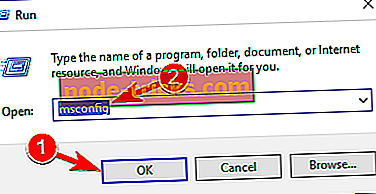
- Virzieties uz cilni Pakalpojumi, pārbaudiet Slēpt visus Microsoft pakalpojumus un noklikšķiniet uz pogas Atspējot visu .
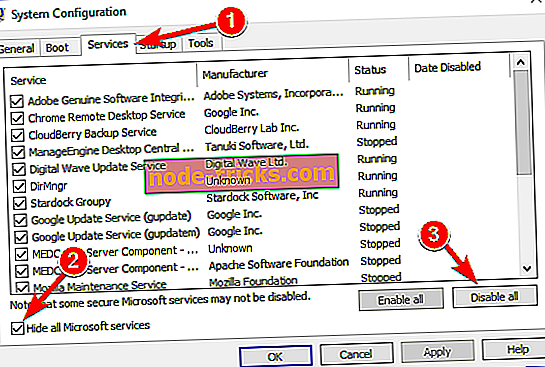
- Tagad dodieties uz cilni Sākt un noklikšķiniet uz Atvērt uzdevumu pārvaldnieku .
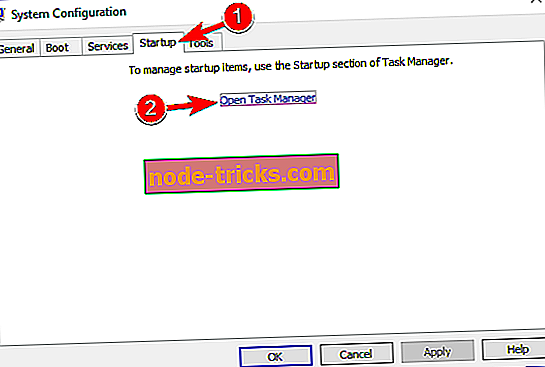
- Atverot uzdevumu pārvaldnieku, tiks parādīts palaišanas programmu saraksts. Ar peles labo pogu noklikšķiniet uz pirmās palaišanas programmas sarakstā un izvēlieties Atspējot . Atkārtojiet šo darbību visām saraksta palaišanas lietojumprogrammām.
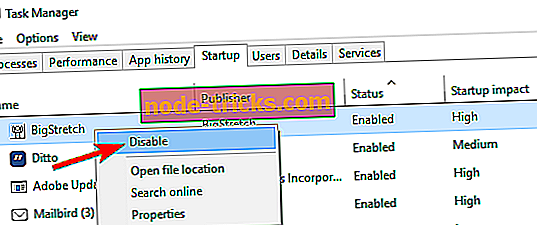
- Pēc visu startēšanas lietotņu atspējošanas aizveriet Task Manager un atgriezieties sistēmas konfigurācijas logā. Noklikšķiniet uz Apply ( Labi) un OK (Labi) un izvēlieties iespēju restartēt datoru tagad.
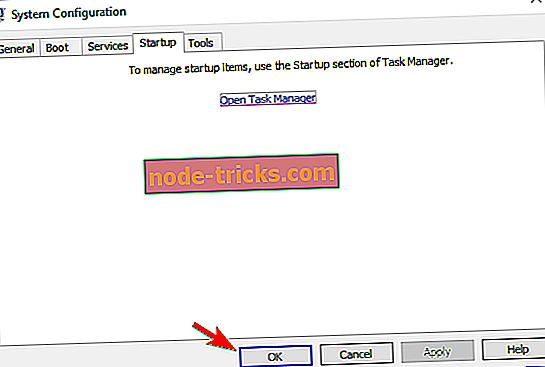
Kad dators tiek restartēts, pārbaudiet, vai problēma parādās. Ja tā nav, jums ir jāiespējo invalīdu lietojumprogrammas un pakalpojumi pa vienam, līdz atrodat lietojumprogrammu, kas izraisa šo problēmu. Ņemiet vērā, ka pēc tam, kad ir iespējota lietojumprogrammu vai pakalpojumu grupa, lai veiktu izmaiņas, jums ir jārestartē dators.
Tiklīdz jūs atradīsiet problemātisko lietojumprogrammu, varat to atspējot, atinstalēt vai atjaunināt un pārbaudīt, vai tā atrisina problēmu.
5. risinājums - pārinstalējiet Microsoft C ++ redistributables un problemātisko lietojumprogrammu
Dažreiz šī problēma var rasties, ja noteikta programma nav pareizi instalēta. Daudzas lietojumprogrammas izmanto C ++ redistributables, bet, ja instalācija ir bojāta, jūs nevarēsiet palaist šo programmu. Faktiski, ja lietojumprogramma nav pareizi instalēta, varat saņemt ziņojumu, kurā teikts, ka datorā trūkst Mfc110u.dll.
Ja tā notiek, jums ir jāatrod lietojumprogramma, kas sniedz jums šo problēmu un pārinstalējiet to. Papildus problemātiskās lietojumprogrammas pārinstalēšanai, iespējams, būs jāinstalē arī C ++ Redistributables, ko lieto lietojumprogramma.
Ņemiet vērā, ka, ja izmantojat 64 bitu Windows versiju, ir jāinstalē gan atkārtotas izplatīšanas, gan 32 bitu versija. Pēc tam jārisina problēma.
6. risinājums - labojiet C ++ redistributables instalāciju
Ja saņemat kļūdas ziņojumu, kurā teikts, ka trūkst Mfc110u.dll, problēma varētu būt jūsu C ++ Redistributable instalācija. Dažreiz šī sastāvdaļa var tikt bojāta un citas lietojumprogrammas nevarēs darboties. Tā rezultātā, mēģinot palaist skartās programmas, jūs varat saņemt kļūdas ziņojumu. Tomēr problēmu var atrisināt vienkārši, izlabojot C ++ Redistributables instalāciju. Lai to izdarītu, rīkojieties šādi:
- Nospiediet Windows taustiņu + S un ievadiet vadības paneli . Rezultātu sarakstā atlasiet Vadības panelis .
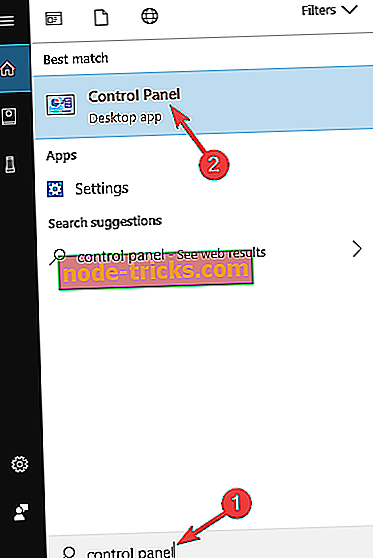
- Kad tiek atvērts vadības panelis, izvēlieties Programmas un līdzekļi .
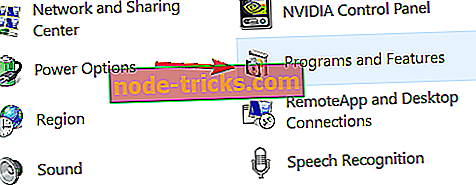
- Tagad parādīsies instalēto programmu saraksts. Atrodiet C + + redistributables versiju, kuru vēlaties labot, atlasiet to un noklikšķiniet uz Mainīt .
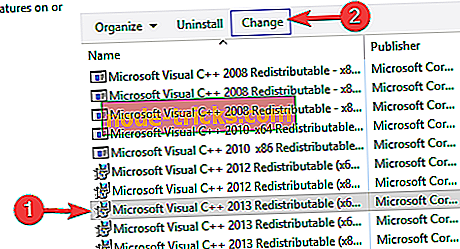
- Noklikšķiniet uz pogas Labot un izpildiet ekrānā redzamos norādījumus, lai labotu instalāciju.
Ņemiet vērā, ka, lai atrisinātu šo problēmu, iespējams, būs jāatjauno visas C ++ redistributables versijas.
Tas būtu viss, pēc atkārtotas Visual C ++ redistributable paketes instalēšanas jūsu problēmām ar trūkstošo mfc110u.dll vajadzētu būt pazudušām. Ja jums ir kādi komentāri vai ieteikumi, lūdzu, ierakstiet tos zemāk esošajā komentāru sadaļā, mēs vēlētos tos izlasīt.
Ja joprojām ir problēmas ar .dll failiem datorā, mēs iesakām lejupielādēt šo rīku (100% drošs un pārbaudīts ar mums), lai noteiktu dažādas datora problēmas, piemēram, trūkstošus vai bojātus .dll failus, kā arī failu zudumu un ļaunprātīgu programmatūru. Izmantojot Microsoft tehnoloģijas, šis rīks var atrisināt jūsu problēmu.